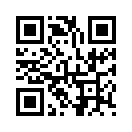2023年02月19日
新PC 組んだ

2013年に組んだPCがさすがに不具合を起こしてきた。
ケース、言々、CPUもメモリーも使えるがSSDがくたびれたと言っている。
しかし、制限回避してWindows11を入れてたしそろそろハードを新調。

ケース、CPU(i513400F)、マザボ(B660)、メモリー(32GB)を新しくして
SSDはMVNeの速いやつにWin11PROを新規installして持っていたWinPRO7のプロダクトで認証OK。
なんと新しい最近のマザーボードは虹色に輝きやがるし、WifiだけじゃなくBluetoothまで繋がるときたもんだ。
ここまできたらケースファンも七色キラキラで側面はガラスでびっかびかにしてやる。

2021年10月12日
Windows11 試す
Windows 11を導入してみました

娘が引っ越しの際に置いて行った壊れたPCをマザーボードから全とっかえしてwin7を入れてテレビとして使ってたPCを利用して、べつなSSDに試験的Windows11を入れてみました。元のSSDはWindows7のままとってあります。

USBメモリーにWindows11のInstallデータを作ってBIOSでUSBから起動します。

ここから先でTPMとかCPUのチェックがあり「このマシンはWindows11に適合しません」とはじかれますが regedit を使ってレジストリを書き加えてCPUとTPMをバイパスします。

すんなりInstall成功し立ち上げると結構使いやすいし10からの操作性の違和感もほとんどない。winアイコン右クリックして設定操作も迷わずできます。納得できないのはWindows10でラストにしてグレードアップのみしていくってちょっと前に言ってたじゃないか、って文句を言いたい。なんで敷居の高い新しいOSを舌の根も乾かぬうちに出すかって。

ネット閲覧や音楽を楽しむ程度なら問題も起きず快適に使えます。ここに見えてる音楽ソースはとーしろオヤジのNASサーバーの保存データです。
メインマシンとお出かけノート、、音楽専用PCに導入するかどうかはもっと安定性を確認してからだね、
と思ったら、オヤジの4台のPCは(会社PC入れれば5台使ってる)いずれもCPUが適合しないのだった。レジストリ変更せずにWindows11を使うにはマシンを買い替えなくてはならないが、今まだ現役で設計仕事していてももうじき年金生活になろうとしているファイブジィには複数台の新しいPCを買い替えることなど簡単ではない。それよか年取ったらPC複数台もいらんやろ、それもごもっとも。

娘が引っ越しの際に置いて行った壊れたPCをマザーボードから全とっかえしてwin7を入れてテレビとして使ってたPCを利用して、べつなSSDに試験的Windows11を入れてみました。元のSSDはWindows7のままとってあります。

USBメモリーにWindows11のInstallデータを作ってBIOSでUSBから起動します。

ここから先でTPMとかCPUのチェックがあり「このマシンはWindows11に適合しません」とはじかれますが regedit を使ってレジストリを書き加えてCPUとTPMをバイパスします。

すんなりInstall成功し立ち上げると結構使いやすいし10からの操作性の違和感もほとんどない。winアイコン右クリックして設定操作も迷わずできます。納得できないのはWindows10でラストにしてグレードアップのみしていくってちょっと前に言ってたじゃないか、って文句を言いたい。なんで敷居の高い新しいOSを舌の根も乾かぬうちに出すかって。

ネット閲覧や音楽を楽しむ程度なら問題も起きず快適に使えます。ここに見えてる音楽ソースはとーしろオヤジのNASサーバーの保存データです。
メインマシンとお出かけノート、、音楽専用PCに導入するかどうかはもっと安定性を確認してからだね、
と思ったら、オヤジの4台のPCは(会社PC入れれば5台使ってる)いずれもCPUが適合しないのだった。レジストリ変更せずにWindows11を使うにはマシンを買い替えなくてはならないが、今まだ現役で設計仕事していてももうじき年金生活になろうとしているファイブジィには複数台の新しいPCを買い替えることなど簡単ではない。それよか年取ったらPC複数台もいらんやろ、それもごもっとも。
2018年06月25日
2階に有線LAN




娘たちが2階にPCを移動した
無線LANでしばし繋いだが
セキュリティー不安もあり
有線LANを展開した
ケーブル自作、同期check
ちょうど良い長さが作れる便利
廊下の壁にダンプラで取り付けボード
google speedtestで950Mbps 達成
ノートとスマホ用に無線LANは残す
無線でも250Mbpsから350Mbps出てる
2017年08月06日
ノートPC バッテリー交換
おかあちゃんのノートPCが点滅している。
具合が悪そうなので自分で直す。

おかあちゃんのノートは国内では販売台数の少ないASUS S400C というwin8マシン
それから8.1update、win10とアップデートして使ってきた。
このPCの良いところは、
core i5
タッチパネル14インチ
めもりーは普通の4GB、光学ドライブ付き
なんといっても当時としては少ないハイブリッドHDDで、立ち上がりの速さはSSDに
やや近いレスポンスでさくさく動くことだ。HDDは500GB、それで6万円で買えた。
ところが、このノートPCの充電ランプが点滅するようになった、


で、バッテリーの型番調べ注文。

分解して交換の儀式

取り外してから十分時間を置いて、コンデンサにたまってる電気も吐き出す。ここ、大事。
おもむろに復旧
点滅も止まり、フル充電完了で治りましたの、メデタシ
続きを読む
具合が悪そうなので自分で直す。

おかあちゃんのノートは国内では販売台数の少ないASUS S400C というwin8マシン
それから8.1update、win10とアップデートして使ってきた。
このPCの良いところは、
core i5
タッチパネル14インチ
めもりーは普通の4GB、光学ドライブ付き
なんといっても当時としては少ないハイブリッドHDDで、立ち上がりの速さはSSDに
やや近いレスポンスでさくさく動くことだ。HDDは500GB、それで6万円で買えた。
ところが、このノートPCの充電ランプが点滅するようになった、


で、バッテリーの型番調べ注文。

分解して交換の儀式

取り外してから十分時間を置いて、コンデンサにたまってる電気も吐き出す。ここ、大事。
おもむろに復旧
点滅も止まり、フル充電完了で治りましたの、メデタシ
続きを読む
2017年04月16日
PCのレスキュー
水を被り吹き飛ばされ破損したPCのレスキューをしました。
ノートPCは筐体も割れて電源接続口も金属むき出しになり、マ
ザーボードもすべての接点が水を被りもう使えません。
せめて、HDDを救い出したく、ばらして持ち帰りました。
しかし通常の接続では回転せず中身を見ることができません。

外部電源から供給し、接続する装置を使いなんとか動き出しました。
ゆるゆると回転が始まり、止まり、回転する音が頼りないけどなんと
かこじ開けてみれば保存されたデータにたどり着くことが出来ました。
中身にアクセスできましたので、見えてるうちに持ち主の保存したデータを
他の記憶媒体に拾い出すことが出来ました。
この装置とファイナルデータというSOFT、結構強いです。

ちなみに何度かこれで回転させたHDDは通常の接続でも見れるようになりました。
良かった。
新しいPCの個人用ホルダーに保存して一件落着。
2016年10月15日
キーボード台
ディスプレーの足を取っ払ってアームにしてからディスプレー下の空間が使えるようになってなかなか良い。キーボードをディスプレイ下に押し込めるのでデスクが広く使える。

キーボードが遠くなった文、角度をつけたい。しかし、キーボードについてる後ろのスタンドというか爪というか、作りが華奢で心もとないので、台を作った。


裏にゴムのすべり止めを4点付けているので安定性抜群。

と言いながら、場所が出来ればものを詰め込むだけの愚かな繰り返しかもしれない自分の悪いところの自覚。

キーボードが遠くなった文、角度をつけたい。しかし、キーボードについてる後ろのスタンドというか爪というか、作りが華奢で心もとないので、台を作った。


裏にゴムのすべり止めを4点付けているので安定性抜群。

と言いながら、場所が出来ればものを詰め込むだけの愚かな繰り返しかもしれない自分の悪いところの自覚。
2016年10月08日
朝の立ち上がり
パソコンのお話です
パソコンの健康状態を判断する一つの指標として、起動時間があると思う。
最近遅くなったなと思うようならいろんなごみやら不良ファイルがたまって
起動を妨げてるってことです。
お掃除するのに自分は「CCleaner」を使ったりしてます。
そこで立ち上がり時間を測定する「Bootracer」というフリーソフトで測ってみた。
まず、4年前に自作したオーディオアンプみたいなデザインのメインマシン
「労働13号」です

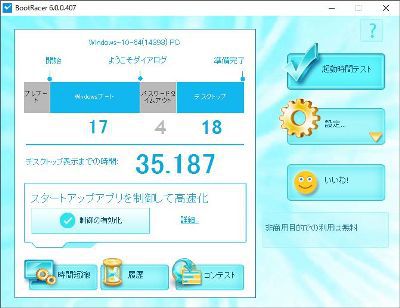
windows10 pro
core i5 3570K
memory 16GB
SSD SATA256GB
デスクトップの起動としてはまずまずです。待たされる感じはありません。
会社のCAD用マシンと比べ物になりません。17秒は断然の速さ。
では、もう一台、去年8月に買った薄いノートPC ASUS Zenbook UX305FA
SSDを高性能、大容量に交換した 「新世界103号」



windows10 pro
coreM 5Y71 1.2GB
memory 8GB
SSD M2 500GB
「おれのノートは6秒で立ち上がる」って公言してたのはほんとだった。2回目は5秒だ。
鼻をかむ暇もありません。
娘のひとりも嫁に行く、自分の歳も意識する、仕事のこと、小さい家、まだ来ない車、、
気にかかることは尽きないがPCのごみを片付けるように自分の廻りも整理しよう。
ある種のファイルは隠しフォルダに入れておこう。
どこかで倒れても妻に恥をかかせぬようきれいなパンツを穿いておこう。
パソコンの健康状態を判断する一つの指標として、起動時間があると思う。
最近遅くなったなと思うようならいろんなごみやら不良ファイルがたまって
起動を妨げてるってことです。
お掃除するのに自分は「CCleaner」を使ったりしてます。
そこで立ち上がり時間を測定する「Bootracer」というフリーソフトで測ってみた。
まず、4年前に自作したオーディオアンプみたいなデザインのメインマシン
「労働13号」です

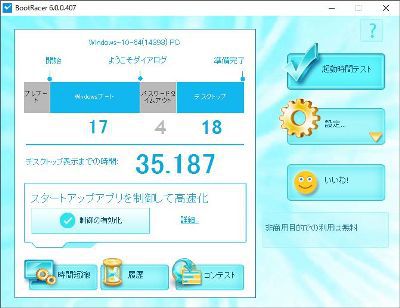
windows10 pro
core i5 3570K
memory 16GB
SSD SATA256GB
デスクトップの起動としてはまずまずです。待たされる感じはありません。
会社のCAD用マシンと比べ物になりません。17秒は断然の速さ。
では、もう一台、去年8月に買った薄いノートPC ASUS Zenbook UX305FA
SSDを高性能、大容量に交換した 「新世界103号」



windows10 pro
coreM 5Y71 1.2GB
memory 8GB
SSD M2 500GB
「おれのノートは6秒で立ち上がる」って公言してたのはほんとだった。2回目は5秒だ。
鼻をかむ暇もありません。
娘のひとりも嫁に行く、自分の歳も意識する、仕事のこと、小さい家、まだ来ない車、、
気にかかることは尽きないがPCのごみを片付けるように自分の廻りも整理しよう。
ある種のファイルは隠しフォルダに入れておこう。
どこかで倒れても妻に恥をかかせぬようきれいなパンツを穿いておこう。
2016年02月06日
NURO光 SPEED
NURO光のSPEED TEST

900Mbps 結構出てる
まあ、こんなもんじゃないの。
回線が2GBpsでもマザーボードは1GBps仕様だからな。
ケーブルは全部カテゴリ7にしてあるけん。
土曜日の10時半にしてはよく走ってる方だ。

900Mbps 結構出てる
まあ、こんなもんじゃないの。
回線が2GBpsでもマザーボードは1GBps仕様だからな。
ケーブルは全部カテゴリ7にしてあるけん。
土曜日の10時半にしてはよく走ってる方だ。
2016年02月02日
テレビパソコンの修理
どうも半年前からblogの更新にムラがあります。
家のテレビを大幅見直しついでに思い出した、昨年11月のテレビパソコンの修理の一席。
職場の仲間というか先輩にパソコン修理を頼まれました。
「画面が映らなくなったんだよ。」
「どんなパソコンですか?」
「画面一体型の」
「動いてるみたいなんだけど画面だけが真っ暗なんだ」
「外部出力から単体のディスプレイに繋いだら・・」
「わかんない」
話だけは前から聞いていたので型番を調べると、ずいぶん立派なテレビ一体型の23インチの大画面PCです。彼曰く、まず奥さんが主に保存している写真とデータを拾い出して欲しいと。
仕様をつぶさに調べて、画面出力を外部機器に映し出すための画面出力端子はありません。ならば、バラしてHDDを取り出し個人ファイルを拾い出すしかありません。

てなことで彼は最新のハイブリッド車に乗せてうちまで持ってきました。
立ち上げてみれば、確かにWINDOWSは動作していて、明るさ調整ボタンをいじると画面が一瞬点灯してシステムはちゃんと動いているようです。WINDOWSを壊さないようにちらちら画面を見ながらまずは終了して最初の目的だけは果たすことにします。
埃だらけの本体を掃除し、慎重にバラしてHDDを取り出し、いつものようにデータをコピーしました。
依頼主にデータを渡したら、彼曰く、「あんがとさん、本体は新しいの買ったのでいらない、適当に処分して」 だと。彼はお金持ちなのでさっさと同じようなパソコンを買ったらしい。
処分するにも金が掛かる。まあそれは本人から負担してもらえばいいが、くだんのパソコンは仕様からすればまだまだ使える高性能マシンだ。2010年製ながらCPUはcore i5 だし、ブルーレイも見られるし、テレビは地デジ/BS/CS全部映る。処分しても良いし、直して使うも良い。
直せるものなら直して誰かに使ってもらうほうが良い。修理に大金がかかるなら処分しようか、その境目はどこにあるか。
症状を検索してネットを調べまくれば、この機種の固有の欠点で、画面のバックライトの配線と金具に弱みがあるらしい。液晶画面のバックライトを自分で治すことは出来ないのでさらに検索すれば、東京でそういう症状に強い修理業者を見つけた。
早速、メールをしてみると症状が軽ければ、うまくすれば2万円弱で直る可能性がある。バックライトの交換、液晶の交換となるにつれて費用は高くなるが、2万円で直るなら修理して使う価値があると思い、東京、板橋のその店まで持ち込んだ。高速道路を降りてほど近い場所にあり、ナビで迷わず行けた。
症状を調べてもらい、18000円で直るというので修理依頼。1週間後にまた車で取りに行った。店の名前は「ズバット東京」。直接話してみて信頼できる人だった。
2回目なので余裕で行った板橋区の高速降り口から程近いその店の近くに車を停めたら、なんと、向かい側のマンションの駐車場に テスラ モデルS 発見。日本では初めて見た。中国では数回見たが。PANASONICの電池を積み、1回の充電で500km走るすごい100%電気自動車。
現実にもどればうちのヴィッツの燃費で、11月のガソリン代はまだ高いので2往復の高速代を含めて1万円程度の運搬費を加えれば28000円の修理代。
なぜ、宅急便で送らないかといえば、大きくて形状が複雑な本体を入れる箱が無いので、段ボールを持ってきてそれように作るのはかなり大掛かりになること。本体の重さが20kgくらいありへたな箱ではもたない。そんなわけで高速代とガス代がかかっても持ち込んだ方が楽という判断。
さらに、人様のシステムのままでは使えないので、現HDDからWINDOWSのINSTALL DVDを作成し、HDDの代わりに動作の速いSSDを導入して新規INSTALLすることにした。WINDOWS7だけでなくはがき作成SOFTや使えそうなアプリケーションが結構入ってる。SSDは256GBなのでシステムとSOFTだけにして、テレビ録画で使う大容量は外付けHDDにしよう。

いや、なんで直す気になったかというと、自分用にはいらないが、近々家を出ることになる家族がテレビとPC兼ねて使えるなら、と思った次第。最初に付いていたHDD 1テラは内蔵できないので、別置き外部ケースに入れてUSB外付けHDDとしてテレビ録画用にした。
バックライト修理代:18000円
運送交通費(東京2往復):10000円
SSD 256GB:10000円
HDD外付けケース:2500円
それになにより、壊れたからすぐ捨てるのが大嫌いなだけ。故障の原因は小さなわずかな場合がほとんどだし、その些細なことで物が粗末に扱われるのが嫌だ。
家のテレビを大幅見直しついでに思い出した、昨年11月のテレビパソコンの修理の一席。
職場の仲間というか先輩にパソコン修理を頼まれました。
「画面が映らなくなったんだよ。」
「どんなパソコンですか?」
「画面一体型の」
「動いてるみたいなんだけど画面だけが真っ暗なんだ」
「外部出力から単体のディスプレイに繋いだら・・」
「わかんない」
話だけは前から聞いていたので型番を調べると、ずいぶん立派なテレビ一体型の23インチの大画面PCです。彼曰く、まず奥さんが主に保存している写真とデータを拾い出して欲しいと。
仕様をつぶさに調べて、画面出力を外部機器に映し出すための画面出力端子はありません。ならば、バラしてHDDを取り出し個人ファイルを拾い出すしかありません。

てなことで彼は最新のハイブリッド車に乗せてうちまで持ってきました。
立ち上げてみれば、確かにWINDOWSは動作していて、明るさ調整ボタンをいじると画面が一瞬点灯してシステムはちゃんと動いているようです。WINDOWSを壊さないようにちらちら画面を見ながらまずは終了して最初の目的だけは果たすことにします。
埃だらけの本体を掃除し、慎重にバラしてHDDを取り出し、いつものようにデータをコピーしました。
依頼主にデータを渡したら、彼曰く、「あんがとさん、本体は新しいの買ったのでいらない、適当に処分して」 だと。彼はお金持ちなのでさっさと同じようなパソコンを買ったらしい。
処分するにも金が掛かる。まあそれは本人から負担してもらえばいいが、くだんのパソコンは仕様からすればまだまだ使える高性能マシンだ。2010年製ながらCPUはcore i5 だし、ブルーレイも見られるし、テレビは地デジ/BS/CS全部映る。処分しても良いし、直して使うも良い。
直せるものなら直して誰かに使ってもらうほうが良い。修理に大金がかかるなら処分しようか、その境目はどこにあるか。
症状を検索してネットを調べまくれば、この機種の固有の欠点で、画面のバックライトの配線と金具に弱みがあるらしい。液晶画面のバックライトを自分で治すことは出来ないのでさらに検索すれば、東京でそういう症状に強い修理業者を見つけた。
早速、メールをしてみると症状が軽ければ、うまくすれば2万円弱で直る可能性がある。バックライトの交換、液晶の交換となるにつれて費用は高くなるが、2万円で直るなら修理して使う価値があると思い、東京、板橋のその店まで持ち込んだ。高速道路を降りてほど近い場所にあり、ナビで迷わず行けた。
症状を調べてもらい、18000円で直るというので修理依頼。1週間後にまた車で取りに行った。店の名前は「ズバット東京」。直接話してみて信頼できる人だった。
2回目なので余裕で行った板橋区の高速降り口から程近いその店の近くに車を停めたら、なんと、向かい側のマンションの駐車場に テスラ モデルS 発見。日本では初めて見た。中国では数回見たが。PANASONICの電池を積み、1回の充電で500km走るすごい100%電気自動車。
現実にもどればうちのヴィッツの燃費で、11月のガソリン代はまだ高いので2往復の高速代を含めて1万円程度の運搬費を加えれば28000円の修理代。
なぜ、宅急便で送らないかといえば、大きくて形状が複雑な本体を入れる箱が無いので、段ボールを持ってきてそれように作るのはかなり大掛かりになること。本体の重さが20kgくらいありへたな箱ではもたない。そんなわけで高速代とガス代がかかっても持ち込んだ方が楽という判断。
さらに、人様のシステムのままでは使えないので、現HDDからWINDOWSのINSTALL DVDを作成し、HDDの代わりに動作の速いSSDを導入して新規INSTALLすることにした。WINDOWS7だけでなくはがき作成SOFTや使えそうなアプリケーションが結構入ってる。SSDは256GBなのでシステムとSOFTだけにして、テレビ録画で使う大容量は外付けHDDにしよう。

いや、なんで直す気になったかというと、自分用にはいらないが、近々家を出ることになる家族がテレビとPC兼ねて使えるなら、と思った次第。最初に付いていたHDD 1テラは内蔵できないので、別置き外部ケースに入れてUSB外付けHDDとしてテレビ録画用にした。
バックライト修理代:18000円
運送交通費(東京2往復):10000円
SSD 256GB:10000円
HDD外付けケース:2500円
それになにより、壊れたからすぐ捨てるのが大嫌いなだけ。故障の原因は小さなわずかな場合がほとんどだし、その些細なことで物が粗末に扱われるのが嫌だ。
2016年01月30日
4Kテレビ 他
やっとうちにも液晶テレビがやってきた。
笑われるかもしれないけど。
家を建てた平成2年に買ったPANASONICのテレビは13年使って時代が移り、
次のSONY 最後のブラウン管テレビは途中一度電源のICを修理したくらいで
やはり13年使った。
そう、地デジの時代になってもレグザチューナーを介してずっとブラウン管
モニターとして使い続けた。
それにはポジティブにブラウン管を使う理由があった。
○液晶テレビの画面はどぎつく目に痛い、これは調整の範囲外だった。
○ブラウン管の方が自然に長く見られる。
○地デジに代わったタイミングの東芝レグザチューナーで新しい液晶テレビの機能は
全て網羅している。
結果的に26年間で使ったテレビは2台だけ。
よそのことはよくわからないがうちは結構ものを大事に使うほうだと思う。
それに音関連の電気品を作るし、いろいろ直すし、世の一般的な流れからすれば
「電気屋からみて良い客」ではないだろう。きっと。

ところが最近、オーディオオヤジの作った前時代的スピーカーの強烈な磁力に
影響されたかされないか、(そんなことは百も承知で影響させてないが)
周辺が緑色になったり不安定な動きをするようになった。
やっと人並みに液晶テレビを買うことにして、量販店で下調べ。
2Kテレビの40型程度でよいだろうとたかをくくっていたが、いざ比べてみれば
4Kが良い。しかも、我らが子供のころに言われたテレビサイズと見る距離は全然
考え方が違ってきているのだと。1.5mの離れでも50インチ55インチが当たり前らしい。
さらに、画面のメリハリをつけ過ぎたコントラストがギラギラしたのは疲れるので嫌いだ
と言うと店員さんのお奨めはPANASONIC。より高級な800、900シリーズもあるが、
画質を含む総合性能、リモコンの応答速度で700シリーズが良かった。ということで
モデルは決まった。

今まで使っていたBR-プレイヤー、レグザチューナーに繋いだ2台のHDD、DVD
、テープデッキ、BSアンテナ電源供給装置、地デジブースター、電源ケーブル
信号線、アンテナのすべての配線をばらし。4時間かけて掃除、再接続。
ケーブルのまとめ、スパゲッティくるくる。
新しいテレビを組み立て、自作は遠慮なく転倒防止のテレビ台穴あけ。飲酒ロック。
インターネットに繋げばなんと今のテレビはパソコンか。!!
テレビなのに最初に立ち上がるのはFIREFOX OS。ユーチューブでもなんでもござれ。
13年前のブラウン管テレビを大事に使ってきた古いオヤジから見れば隔世の感がある。
テレビの検索窓に日本語を入力するためのブルートースキーボードを用意しなくちゃ。
ところでテレビの検討しているときにオヤジのPCメインマシンの液晶モニターが
突然「プチッ」っと切れてしまった。

今は撤退してしまった三菱電機の綺麗な23インチモニター。電源ランプが点かなく
なったので電源回路のコンデンサーか何か、直せるならと分解してみたがスイッチング
電源のICか何かがパンクしたみたいだ。
交換すればいいものでもないのでスパッとあきらめ、LG電子の23インチを買った。
国産の液晶モニターの最高レベルの技術は今やKに移ってしまって見る影もない。
液晶モニターは三菱のリサイクルに連絡しメーカーに引き取ってもらった。
さっきまで使っていたSONYの32型 最後の高精細ブラウン管テレビはリサイクルチケット
を購入し、市指定の廃棄物処理業者の工場に運んだ。
さらにもう一つ、酒田に単身赴任の時に買ったシンプルな電子レンジを、家の高機能
レンジが壊れた時から代理で使ってきたがこれも変な音の出る不具合が散見されるので
交換することにした。
価格COMで調べれば、東芝の石窯ドームが目的に合ってるらしい。

なんだか今週は電化製品入れ替えのオンパレードになってしまった。
今週だけはネット上の電気屋にとってとても良いお客様だった。
笑われるかもしれないけど。
家を建てた平成2年に買ったPANASONICのテレビは13年使って時代が移り、
次のSONY 最後のブラウン管テレビは途中一度電源のICを修理したくらいで
やはり13年使った。
そう、地デジの時代になってもレグザチューナーを介してずっとブラウン管
モニターとして使い続けた。
それにはポジティブにブラウン管を使う理由があった。
○液晶テレビの画面はどぎつく目に痛い、これは調整の範囲外だった。
○ブラウン管の方が自然に長く見られる。
○地デジに代わったタイミングの東芝レグザチューナーで新しい液晶テレビの機能は
全て網羅している。
結果的に26年間で使ったテレビは2台だけ。
よそのことはよくわからないがうちは結構ものを大事に使うほうだと思う。
それに音関連の電気品を作るし、いろいろ直すし、世の一般的な流れからすれば
「電気屋からみて良い客」ではないだろう。きっと。

ところが最近、オーディオオヤジの作った前時代的スピーカーの強烈な磁力に
影響されたかされないか、(そんなことは百も承知で影響させてないが)
周辺が緑色になったり不安定な動きをするようになった。
やっと人並みに液晶テレビを買うことにして、量販店で下調べ。
2Kテレビの40型程度でよいだろうとたかをくくっていたが、いざ比べてみれば
4Kが良い。しかも、我らが子供のころに言われたテレビサイズと見る距離は全然
考え方が違ってきているのだと。1.5mの離れでも50インチ55インチが当たり前らしい。
さらに、画面のメリハリをつけ過ぎたコントラストがギラギラしたのは疲れるので嫌いだ
と言うと店員さんのお奨めはPANASONIC。より高級な800、900シリーズもあるが、
画質を含む総合性能、リモコンの応答速度で700シリーズが良かった。ということで
モデルは決まった。

今まで使っていたBR-プレイヤー、レグザチューナーに繋いだ2台のHDD、DVD
、テープデッキ、BSアンテナ電源供給装置、地デジブースター、電源ケーブル
信号線、アンテナのすべての配線をばらし。4時間かけて掃除、再接続。
ケーブルのまとめ、スパゲッティくるくる。
新しいテレビを組み立て、自作は遠慮なく転倒防止のテレビ台穴あけ。飲酒ロック。
インターネットに繋げばなんと今のテレビはパソコンか。!!
テレビなのに最初に立ち上がるのはFIREFOX OS。ユーチューブでもなんでもござれ。
13年前のブラウン管テレビを大事に使ってきた古いオヤジから見れば隔世の感がある。
テレビの検索窓に日本語を入力するためのブルートースキーボードを用意しなくちゃ。
ところでテレビの検討しているときにオヤジのPCメインマシンの液晶モニターが
突然「プチッ」っと切れてしまった。

今は撤退してしまった三菱電機の綺麗な23インチモニター。電源ランプが点かなく
なったので電源回路のコンデンサーか何か、直せるならと分解してみたがスイッチング
電源のICか何かがパンクしたみたいだ。
交換すればいいものでもないのでスパッとあきらめ、LG電子の23インチを買った。
国産の液晶モニターの最高レベルの技術は今やKに移ってしまって見る影もない。
液晶モニターは三菱のリサイクルに連絡しメーカーに引き取ってもらった。
さっきまで使っていたSONYの32型 最後の高精細ブラウン管テレビはリサイクルチケット
を購入し、市指定の廃棄物処理業者の工場に運んだ。
さらにもう一つ、酒田に単身赴任の時に買ったシンプルな電子レンジを、家の高機能
レンジが壊れた時から代理で使ってきたがこれも変な音の出る不具合が散見されるので
交換することにした。
価格COMで調べれば、東芝の石窯ドームが目的に合ってるらしい。

なんだか今週は電化製品入れ替えのオンパレードになってしまった。
今週だけはネット上の電気屋にとってとても良いお客様だった。
2015年09月23日
ノートPC SSD換装
8月に買ったばかりのノート ASUS UX305FA-5Y/71

新しいMACBOOKより薄い12.3mm その薄さに目を奪われる

それでもしかし、1ヶ月で早速オヤジの解体工作の題材になりました。
裏ブタを開けたら保障が効かなくなるなどオヤジには関係ありません。
通常 ”C”ドライブのINSTALL容量は、いろんなソフトのファイルをCドライブに保存しなければ、せいぜい40GBから50GB程度なので128GBあれば十分です。出張時のファイルの保存は外付けHDDかSDカードがある。おとなしく使う分にはこのノートPCをいじる理由はとりあえず無い。
しかし先日、人様のVAIOの修理の時に思ったのですが、故障した時のバックアップはまるごと同じ規格のSSDに保存しておけば安心。それに、今まで使った事のない「M.2」規格のSSDにも興味があり、蓋を開けてSSDを入れ替えることにしました。
まず、見たことのない「M.2 2280」SSDを入手 比較

左が通常の2.5インチSSD 64GB
右が「M.2 2280 SSD」一円玉くらいの幅に切手2枚半の長さ。
なんということでしょう、これで500GBあるんです。技術の進歩はすごい。
真ん中の基盤はこのSSDを2.5インチ接続するためのアダプターです。

2.5インチSSDよりノートPCの方が薄いので入るわけがありません。
(裸の基盤なら入るかも)
最初に今の健全なシステムを新しいSSDに丸ごとコピーします.。
先のアダプターに新SSDを取り付けて、USB接続して認識させます。

新しいSSDは500GBあるので、Cドライブに256GBあてがって、残りはDドライブとして保存用にします。
コピーが終了し、元のSSDと入れ替えるのですが・・・・

裏豚のねじがお星様みたいな6角形のがい骨製のおもちゃとかハードディスクとかに使われている「トルクス」という特殊ねじ
しようがない ドライバーを入手 レバーをスライドすると カパッとカバーが開き

寝ているドライバービットがむくっと起き上がるかっこよさ。

その中でも「T5」という小さな番手は左から3番目のお星様
さあ、解体ショーです

まず裏ブタ開ける前
10個のトルクスねじ ゴム脚に隠れたプラスねじ2個

裏豚を開けたところ ほとんどの面積を充電電池が占めているのはMACBOOKと似てるが、段々畑みたいな電池のMACBOOKと違ってあまりお洒落じゃない。
「core M」 というCPUは省電力で発熱も少ないためファンがありません
黒いこいつが目的のSSD

新しいのに入れ替え

軽く蓋を締めて立ち上がることを確認し、ちゃんと締めて完了です。
動作は完璧です。
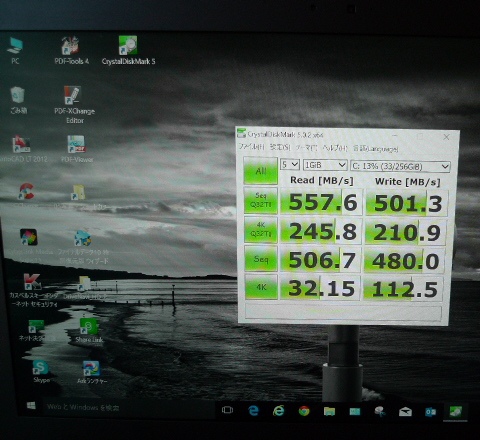
スイッチを入れて立ち上がるまで6秒はうちのPCの中で最速です。
スーパーπの104万桁は13秒。
会社PCの「レッツノート core i5」12秒に負けてます。
ちなみにとーしろオヤジのメインマシン 「core i5 労働13号」 8秒
そんなこんなしながら、逃げ足だけは速いとーしろオヤジの秋の連休は、
逃げ切れずただ長い分だけおかあちゃんにこき使われるのでした。

新しいMACBOOKより薄い12.3mm その薄さに目を奪われる

それでもしかし、1ヶ月で早速オヤジの解体工作の題材になりました。
裏ブタを開けたら保障が効かなくなるなどオヤジには関係ありません。
通常 ”C”ドライブのINSTALL容量は、いろんなソフトのファイルをCドライブに保存しなければ、せいぜい40GBから50GB程度なので128GBあれば十分です。出張時のファイルの保存は外付けHDDかSDカードがある。おとなしく使う分にはこのノートPCをいじる理由はとりあえず無い。
しかし先日、人様のVAIOの修理の時に思ったのですが、故障した時のバックアップはまるごと同じ規格のSSDに保存しておけば安心。それに、今まで使った事のない「M.2」規格のSSDにも興味があり、蓋を開けてSSDを入れ替えることにしました。
まず、見たことのない「M.2 2280」SSDを入手 比較

左が通常の2.5インチSSD 64GB
右が「M.2 2280 SSD」一円玉くらいの幅に切手2枚半の長さ。
なんということでしょう、これで500GBあるんです。技術の進歩はすごい。
真ん中の基盤はこのSSDを2.5インチ接続するためのアダプターです。

2.5インチSSDよりノートPCの方が薄いので入るわけがありません。
(裸の基盤なら入るかも)
最初に今の健全なシステムを新しいSSDに丸ごとコピーします.。
先のアダプターに新SSDを取り付けて、USB接続して認識させます。

新しいSSDは500GBあるので、Cドライブに256GBあてがって、残りはDドライブとして保存用にします。
コピーが終了し、元のSSDと入れ替えるのですが・・・・

裏豚のねじがお星様みたいな6角形のがい骨製のおもちゃとかハードディスクとかに使われている「トルクス」という特殊ねじ
しようがない ドライバーを入手 レバーをスライドすると カパッとカバーが開き

寝ているドライバービットがむくっと起き上がるかっこよさ。

その中でも「T5」という小さな番手は左から3番目のお星様
さあ、解体ショーです

まず裏ブタ開ける前
10個のトルクスねじ ゴム脚に隠れたプラスねじ2個

裏豚を開けたところ ほとんどの面積を充電電池が占めているのはMACBOOKと似てるが、段々畑みたいな電池のMACBOOKと違ってあまりお洒落じゃない。
「core M」 というCPUは省電力で発熱も少ないためファンがありません
黒いこいつが目的のSSD

新しいのに入れ替え

軽く蓋を締めて立ち上がることを確認し、ちゃんと締めて完了です。
動作は完璧です。
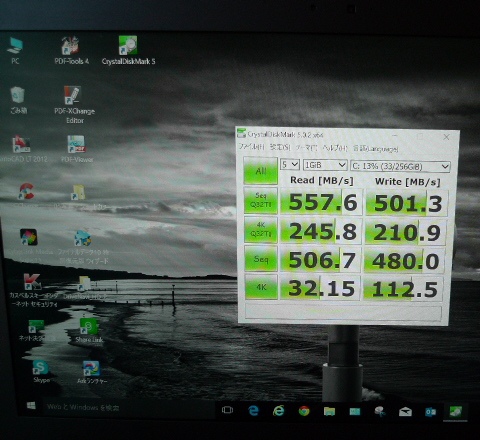
スイッチを入れて立ち上がるまで6秒はうちのPCの中で最速です。
スーパーπの104万桁は13秒。
会社PCの「レッツノート core i5」12秒に負けてます。
ちなみにとーしろオヤジのメインマシン 「core i5 労働13号」 8秒
そんなこんなしながら、逃げ足だけは速いとーしろオヤジの秋の連休は、
逃げ切れずただ長い分だけおかあちゃんにこき使われるのでした。
2015年09月14日
PC修理 VAIO
知り合いからパソコンの修理を依頼されました。
物は 5年半くらい前のSONY VAIO
VGN-G3KBG PCG-5V1N
CPU:Core2 Duo U9600 1.60GHz / メモリ:4GB
/ HDD:250GB / DVDマルチ / 12.1"ワイド /
コンパクトながらDVDマルチ付き、重さ1,2kg

起動しなくなったとのこと。おそらく、HDDが壊れてると。
自分の技量でたぶん、直せると思い引き受けた。
HDDをSSDに交換し、元のOSをINSTALLすれば良かろうと思っていたが、
ふたを開けてみれば状況が少し、いや、だいぶ、大きく違った。
まず、一つ目の大きな問題:
OSのCD/DVDは付属していない。HDDにリカバリー領域がありそこからINSTALLするようになっている。購入時にリカバリーディスクを作成していないというのでHDDが動かない以上、購入時のOSは拾えない。さて困った。
二つ目の問題:
モノを預かり動かしてみるとやはり、起動せず。リカバリー操作を試みたがHDDが途中で停止し、リカバリーが出来ない。ばらしてみたらなんとHDDは2.5インチではなく初めて見る1.8インチだった。自分の持っている各種お助け機材と接続規格が合わない。

1.8インチのmSATAを、数多く出回っている2.5インチに接続するアダプターが必要。
HDDの故障はわかったが、本体はどうか。
とーしろオヤジの予備HDDにOSそのものが保存されているものがあるので、VAIOのBIOSからエクスターナルBOOTを選んで立ち上げてみると、、・・・NECのPC用なので最後まで動かないが、ハードそのものの健全性は確かめた。
修理のシナリオを考えた。
1. VAIOの登録をしてオリジナルのDVDを購入するか、市販の「WIN7 OS」を買うか。登録は人様のPCなのでやりにくいし時間がかかりそう。市販の「WIN7 pro 64bit」を購入。
2. Vaio固有のデバイスドライバーはどうするか。Sonyサイトから落とせるか。元のHDDから復旧できるか。
3. 元の(壊れてる)HDDから出来るだけデータを拾ってみる。そのためにアダプターと特殊な接続キットでトーシロオヤジのPCに接続し、


ファイナルデータというソフトでゆっくりデータを引き出してみる。


壊れたHDDの中身が見えています。
WINDOWS ディレクトリの DRIVER を救い出してコピーします。いや、もっといけそうなので可能な限り元の”C”ドライブをオヤジの予備HDDにコピーします。

壊れたHDDからのデータの救い出しは一度では済まず、デスクトップPCでも作業しましたが、上の写真はオヤジの新しいノートPCでも同じように救い出し作業をしているところです。
ここで疑問が、元のHDDからデータを救い出せるなら、新しいOSを買わなくてもWINDOWSそのものをコピーすればいいのでは? たしかにそれが出来るなら楽勝なのですが、HDDの物理的に壊れているところとファイルが壊れているところがあり、何回やってもWINDOWSそのものは救い出せませんでした。この作業に20時間くらい費やしています。 朝4時起きして2,3時間の作業を1週間以上やりました。
さて、平行して新しいSDDの注文

最初に目に止まった東芝SSDをAMAZONに注文。
ところが調べていると、KINGSTONからもっと読み書き速度の速いSSDが出てるのを発見。

AMAZONの注文キャンセル。

納期は10日
価格は14500円 (2.5インチなら256GBが買える価格です)
それでもどうせ直すなら速さを体感できた方がうれしいはず。
新しい”WINDOWS 7 pro 64bit” が届き、即、INSTALL 成功。
次にデバイスドライバーの黄色マークがたくさんあるので、

救い出したデータでデバイスドライバーを認識させる。全て成功。
さらに預かった元のOFFICE SOFTを全部INSTALLして認証完了。
無水アルコールで画面と本体をきれいにして、キーボードに隠れた埃はエアダスターでプシュプシュ

ばっちり直りました。
修理材料
1.8インチアダプター:790円
1.8インチ120GB SSD:14500円
WINDOWS7 OS:16500円
プラス手間賃というかお礼をいただいてしまいました。遠慮したのですが最初からそのつもりで用意したと言われるので有難く受け取りました。
そこで、新しいお手軽性能のを買うか、中古PCを買うかという選択肢もある金額になってしまいましたが、今あるものを大事にするという意味では再生して使えるようになったのはよかったと思う。壊れたから即捨てるというのが嫌いです。
5年前のPCながら動きは軽快で、core2 DUO もまだまだ使えます。
OFFICE ネット メールなどの用途なら十分な性能です。
めでたし。
物は 5年半くらい前のSONY VAIO
VGN-G3KBG PCG-5V1N
CPU:Core2 Duo U9600 1.60GHz / メモリ:4GB
/ HDD:250GB / DVDマルチ / 12.1"ワイド /
コンパクトながらDVDマルチ付き、重さ1,2kg

起動しなくなったとのこと。おそらく、HDDが壊れてると。
自分の技量でたぶん、直せると思い引き受けた。
HDDをSSDに交換し、元のOSをINSTALLすれば良かろうと思っていたが、
ふたを開けてみれば状況が少し、いや、だいぶ、大きく違った。
まず、一つ目の大きな問題:
OSのCD/DVDは付属していない。HDDにリカバリー領域がありそこからINSTALLするようになっている。購入時にリカバリーディスクを作成していないというのでHDDが動かない以上、購入時のOSは拾えない。さて困った。
二つ目の問題:
モノを預かり動かしてみるとやはり、起動せず。リカバリー操作を試みたがHDDが途中で停止し、リカバリーが出来ない。ばらしてみたらなんとHDDは2.5インチではなく初めて見る1.8インチだった。自分の持っている各種お助け機材と接続規格が合わない。

1.8インチのmSATAを、数多く出回っている2.5インチに接続するアダプターが必要。
HDDの故障はわかったが、本体はどうか。
とーしろオヤジの予備HDDにOSそのものが保存されているものがあるので、VAIOのBIOSからエクスターナルBOOTを選んで立ち上げてみると、、・・・NECのPC用なので最後まで動かないが、ハードそのものの健全性は確かめた。
修理のシナリオを考えた。
1. VAIOの登録をしてオリジナルのDVDを購入するか、市販の「WIN7 OS」を買うか。登録は人様のPCなのでやりにくいし時間がかかりそう。市販の「WIN7 pro 64bit」を購入。
2. Vaio固有のデバイスドライバーはどうするか。Sonyサイトから落とせるか。元のHDDから復旧できるか。
3. 元の(壊れてる)HDDから出来るだけデータを拾ってみる。そのためにアダプターと特殊な接続キットでトーシロオヤジのPCに接続し、


ファイナルデータというソフトでゆっくりデータを引き出してみる。


壊れたHDDの中身が見えています。
WINDOWS ディレクトリの DRIVER を救い出してコピーします。いや、もっといけそうなので可能な限り元の”C”ドライブをオヤジの予備HDDにコピーします。

壊れたHDDからのデータの救い出しは一度では済まず、デスクトップPCでも作業しましたが、上の写真はオヤジの新しいノートPCでも同じように救い出し作業をしているところです。
ここで疑問が、元のHDDからデータを救い出せるなら、新しいOSを買わなくてもWINDOWSそのものをコピーすればいいのでは? たしかにそれが出来るなら楽勝なのですが、HDDの物理的に壊れているところとファイルが壊れているところがあり、何回やってもWINDOWSそのものは救い出せませんでした。この作業に20時間くらい費やしています。 朝4時起きして2,3時間の作業を1週間以上やりました。
さて、平行して新しいSDDの注文

最初に目に止まった東芝SSDをAMAZONに注文。
ところが調べていると、KINGSTONからもっと読み書き速度の速いSSDが出てるのを発見。

AMAZONの注文キャンセル。

納期は10日
価格は14500円 (2.5インチなら256GBが買える価格です)
それでもどうせ直すなら速さを体感できた方がうれしいはず。
新しい”WINDOWS 7 pro 64bit” が届き、即、INSTALL 成功。
次にデバイスドライバーの黄色マークがたくさんあるので、

救い出したデータでデバイスドライバーを認識させる。全て成功。
さらに預かった元のOFFICE SOFTを全部INSTALLして認証完了。
無水アルコールで画面と本体をきれいにして、キーボードに隠れた埃はエアダスターでプシュプシュ

ばっちり直りました。
修理材料
1.8インチアダプター:790円
1.8インチ120GB SSD:14500円
WINDOWS7 OS:16500円
プラス手間賃というかお礼をいただいてしまいました。遠慮したのですが最初からそのつもりで用意したと言われるので有難く受け取りました。
そこで、新しいお手軽性能のを買うか、中古PCを買うかという選択肢もある金額になってしまいましたが、今あるものを大事にするという意味では再生して使えるようになったのはよかったと思う。壊れたから即捨てるというのが嫌いです。
5年前のPCながら動きは軽快で、core2 DUO もまだまだ使えます。
OFFICE ネット メールなどの用途なら十分な性能です。
めでたし。
2015年08月23日
使いやすいファイル転送アプリ
複数のデバイスを使うといつも思う「こんなことがしたい」のに案外面倒でとまどうこと。
・スマホやタブレットで撮った写真をPCにコピーしたい
・PCで編集した写真をスマホ、タブレットに移したい
・PCで取り込み、整理した音楽をスマホに移したい
カメラから写真を移すのはSDカードで済んでいたのだが・・・・
スマホとPCはケーブルを接続してディレクトリにアクセスすれば出来ることだが、なにせスマホのディレクトリ階層がわかりにくい。めんどくさい。
そういう需要に対応していまどきは、ハードのメーカー、キャリア各社がそれぞれ便利に使えるクラウドシステムやアプリで「共有」とか「Link」とか出来るように用意してある。
で、6月から使ってるASUS Zenfone2にもこんな機能が付属していた。

「Share Link」 というアプリとそれをPCにINSTALLする「exeファイル」が入っていて、最初PCにケーブルで接続するとPCにアプリをINSTALLする画面が出る。それをPCにINSTALLするとすぐにコピーSOFTが使える。説明など読まなくてもとてもわかり易いSOFTだ。
PlayストアからZ2タブレットにINSTALLすれば、Zenfone2とPCだけでなく、Z2タブレットからPCでも使える。同じWiFiに接続していれば認識するのでどれからどれを選べば良い。
送信相手、受信相手、ファイルも選んで送るので、「同期」みたいにあれもこれも移してしまうような、どれがどれだかわからなくなることがないので使いやすい。転送も速い。
・スマホやタブレットで撮った写真をPCにコピーしたい
・PCで編集した写真をスマホ、タブレットに移したい
・PCで取り込み、整理した音楽をスマホに移したい
カメラから写真を移すのはSDカードで済んでいたのだが・・・・
スマホとPCはケーブルを接続してディレクトリにアクセスすれば出来ることだが、なにせスマホのディレクトリ階層がわかりにくい。めんどくさい。
そういう需要に対応していまどきは、ハードのメーカー、キャリア各社がそれぞれ便利に使えるクラウドシステムやアプリで「共有」とか「Link」とか出来るように用意してある。
で、6月から使ってるASUS Zenfone2にもこんな機能が付属していた。

「Share Link」 というアプリとそれをPCにINSTALLする「exeファイル」が入っていて、最初PCにケーブルで接続するとPCにアプリをINSTALLする画面が出る。それをPCにINSTALLするとすぐにコピーSOFTが使える。説明など読まなくてもとてもわかり易いSOFTだ。
PlayストアからZ2タブレットにINSTALLすれば、Zenfone2とPCだけでなく、Z2タブレットからPCでも使える。同じWiFiに接続していれば認識するのでどれからどれを選べば良い。
送信相手、受信相手、ファイルも選んで送るので、「同期」みたいにあれもこれも移してしまうような、どれがどれだかわからなくなることがないので使いやすい。転送も速い。
2015年08月09日
新ノートPC WIN10
暑くて暑くてごもくがのびています

オヤジものびていますが、お出かけノートパソコンを新しくしました。

新しいASUSのノートPCは UX305FA-5y/71
色が暗っぽいので同じASUSのスマホと一緒に
今まで使ったNECの古いノートはよく動いています。初期のCore i7 はそこそこの速さで、入れ替えたSSDは立ち上がり下がりもさくさく。中国出張に何回も連れてった。 ただ、画面が1280x800でち密さがないこと、発色も美しくない。ときたま回りだすFanがうるさい。軽くて良いが厚ぼったい。

NEC 5年前のVERSAPRO PC-VY10GCZ7A は500円玉より厚く、UX305は1円玉の半分ちょいくらいの厚さ

あの新しい MACBOOK にライバル意識バリバリの製品です。

本体はスマホより薄い
CPUはMACBOOKと同じ coreM 5Y/71 1.3Gの速い方 (Turbo Boost使用時最大2.9GHz)
本体厚さ 12.7mm MACBOOKは13.1mm わずかに勝ってる
ただし、重さはだいぶ負けてる
画面13.3インチで1.2kg MACBOOKは12インチながら920g
coreMというCPUは消費電力と発熱がとても小さく本体にFanが無い。とても静か御前。
ヒンジの辺りがほわっと熱くなるがキーボードにはまったく影響なし。
誕生日の自分用プレゼントに買ったようなもの。
最初はWINDOWS8.1だったが2日目にWINDOWS10にUPDATEした。


早くWINDOWS10に馴染もうとしています。最初にWIN8に感じたイライラ感はありません。
趣味の各種アプリもAUTOCADも入れちゃいました。8.1で動いていたソフトは問題なし。

入れたばかりで Microsoft Edge という新しいブラウザの便利さがよくわからない。
自宅デスクトップ メインマシンはしばらくWIN7のままです。
重要な各種アプリがまだまだ対応が出来ていないから冒険はできません。

オヤジものびていますが、お出かけノートパソコンを新しくしました。

新しいASUSのノートPCは UX305FA-5y/71
色が暗っぽいので同じASUSのスマホと一緒に
今まで使ったNECの古いノートはよく動いています。初期のCore i7 はそこそこの速さで、入れ替えたSSDは立ち上がり下がりもさくさく。中国出張に何回も連れてった。 ただ、画面が1280x800でち密さがないこと、発色も美しくない。ときたま回りだすFanがうるさい。軽くて良いが厚ぼったい。

NEC 5年前のVERSAPRO PC-VY10GCZ7A は500円玉より厚く、UX305は1円玉の半分ちょいくらいの厚さ

あの新しい MACBOOK にライバル意識バリバリの製品です。

本体はスマホより薄い
CPUはMACBOOKと同じ coreM 5Y/71 1.3Gの速い方 (Turbo Boost使用時最大2.9GHz)
本体厚さ 12.7mm MACBOOKは13.1mm わずかに勝ってる
ただし、重さはだいぶ負けてる
画面13.3インチで1.2kg MACBOOKは12インチながら920g
coreMというCPUは消費電力と発熱がとても小さく本体にFanが無い。とても静か御前。
ヒンジの辺りがほわっと熱くなるがキーボードにはまったく影響なし。
誕生日の自分用プレゼントに買ったようなもの。
最初はWINDOWS8.1だったが2日目にWINDOWS10にUPDATEした。


早くWINDOWS10に馴染もうとしています。最初にWIN8に感じたイライラ感はありません。
趣味の各種アプリもAUTOCADも入れちゃいました。8.1で動いていたソフトは問題なし。

入れたばかりで Microsoft Edge という新しいブラウザの便利さがよくわからない。
自宅デスクトップ メインマシンはしばらくWIN7のままです。
重要な各種アプリがまだまだ対応が出来ていないから冒険はできません。
2015年07月12日
LANの調子
インターネット接続を「NTT光」から「 so-net NURO光」 ってやつに替えました。

過去に繋いできた経歴は
1、ダイヤルアップの時代が長かった。ADSLが遠くて使えずずっと泣きながらがまんして。
2、いきなり 「NTT光」 100Mbps 実測:75Mbps 10年以上使ったかな。
3、営業攻勢 KDDI 光 1Gbps 実測:750Mbps 結局、有利性がなくNTTに戻す
4、営業攻勢 NTT光 200Mbps 実測:195Mbps これでもよかったのだが
別に不具合があるわけではなく営業攻勢が強くて押されました。プロバイダは
変わらずso-netです。
違約金を取られて、新しい方のキャンペーンを利用してそれに見合う金額が充当される
というやりかたが面倒で、大嫌いで二度と変更したくないと思っていたのだが、今回も
同じ轍を踏んでいます。

速さは周囲の同じ回線に接続している台数で大きく変わるのであてにならないのですが、
ポテンシャルを知るために測定します。
理論値 2Gbps で実測:920Mbpsも出るならたいしたもんだ。
マザーボードのLAN機能が1000Mbpsなのでこれだけ出てりゃ十分な気もする
自宅の常時使うLANケーブルはすべて”カテゴリー7”にしてある。
(臨時用のは6とか5とか複数保管してあるが)

過去に繋いできた経歴は
1、ダイヤルアップの時代が長かった。ADSLが遠くて使えずずっと泣きながらがまんして。
2、いきなり 「NTT光」 100Mbps 実測:75Mbps 10年以上使ったかな。
3、営業攻勢 KDDI 光 1Gbps 実測:750Mbps 結局、有利性がなくNTTに戻す
4、営業攻勢 NTT光 200Mbps 実測:195Mbps これでもよかったのだが
別に不具合があるわけではなく営業攻勢が強くて押されました。プロバイダは
変わらずso-netです。
違約金を取られて、新しい方のキャンペーンを利用してそれに見合う金額が充当される
というやりかたが面倒で、大嫌いで二度と変更したくないと思っていたのだが、今回も
同じ轍を踏んでいます。

速さは周囲の同じ回線に接続している台数で大きく変わるのであてにならないのですが、
ポテンシャルを知るために測定します。
理論値 2Gbps で実測:920Mbpsも出るならたいしたもんだ。
マザーボードのLAN機能が1000Mbpsなのでこれだけ出てりゃ十分な気もする
自宅の常時使うLANケーブルはすべて”カテゴリー7”にしてある。
(臨時用のは6とか5とか複数保管してあるが)
2015年02月25日
Eee1001 卒業
ネットとメールを見る程度なら何とか使えたネットブック、ASUSのEee1001HAに、去年の4月にWin8をinstallして、解像度の合わない部分はレジストリをいじってエアロも使えるようにしたのだが。
いまどきのあらゆるページは頼みもしないのにCM動画を埋め込んだりして、ただでさえ重たいのに、Eee1001の非力なCPUでは耐えられないほど遅く、いかんともしがたくなった。SSDのおかげでWin8.1の立ち上がりが速いことなどなんにもならなくなってきた。

CPUがATOM270では時代が違いすぎる。ここは卒業していただくしかなさそうだ。

自分で後付けしたSSD、Wifiカード、アンテナ、2Gメモリーははずす。

ついでに溜め込んでいたHDD、XP時代の電源その他も卒業してもらう

その代わり・・・
出張で仕事PCを持ち出すとあれだめこれだめコンプライアンスやら制約も多いので、Eee1001の代わりに何か欲しい。CADもOFFICEも動かさなくてはならない。
てなことで、中古で軽くてそこそこの速さのPCを探した。

ドスパラで扱う中古ノート
4,5年前の NEC Ultralite VC Win7 Core i-7 12.1inch 26900円
届いて1度だけ立ちあげすぐシャットダウン、解体、HDD取り出し。
今まで使っていた SSD Win8.1 SOFT そのままをそっくり載せ換え。
さらに取り替えたSSDは64GBだったので、今後のSOFT追加を見越して
128GBの速いSSDに交換。入れ替えSOFTを使えば中身のコピーと
物理的な交換で済むのです。メモリーも増設した。
2回目の立ち上げですべてのドライバーを認識。不具合は何事も起きず。
めんどうな再認証も起きず。ノートンの残り日数もそのまま。換装、完了。

デザインは今どきの薄いのに比べれば分厚く、かっこ悪いがSSDに換装しても900gはとても軽い。
卒業してもらったEee1001は小さく10inchなのに1.3kgもあった。
飛行機、電車で移動することを念頭に置いて、この種の道具は100gでも軽い方がイイ。
ただ、卒業したEeeにはあったが、新しい中古NECに無いもの、Webカメラ。
仕事でスカイペを使うので外付けでも買うか、Amazonで1000円。
panasonic レッツノート Core i-5 DVDドライブ付き とも迷ったが
光学ドライブは不要なことと、重さが1.3kgだったので、ここは軽い NEC
Ultraliteにした。 新しいNECならさらに軽く薄くカッコいいのだが、とーしろオヤジにかっこいいPCは似合わない。無骨で洗練されてない方が似合う。
1週間使ってみて、あと少し高くてももう少し新しい方が良かったかな、と。
もっとも、その金額なら新品が買えて、いや、もう少し足せばもっと速いCPUが・・・・
欲望はきりが無い。欲が深いといつまでも不幸だ。
欲が低ければ、幸せ度は高い。
この歳で噛みしめる「分相応」
いまどきのあらゆるページは頼みもしないのにCM動画を埋め込んだりして、ただでさえ重たいのに、Eee1001の非力なCPUでは耐えられないほど遅く、いかんともしがたくなった。SSDのおかげでWin8.1の立ち上がりが速いことなどなんにもならなくなってきた。

CPUがATOM270では時代が違いすぎる。ここは卒業していただくしかなさそうだ。

自分で後付けしたSSD、Wifiカード、アンテナ、2Gメモリーははずす。

ついでに溜め込んでいたHDD、XP時代の電源その他も卒業してもらう

その代わり・・・
出張で仕事PCを持ち出すとあれだめこれだめコンプライアンスやら制約も多いので、Eee1001の代わりに何か欲しい。CADもOFFICEも動かさなくてはならない。
てなことで、中古で軽くてそこそこの速さのPCを探した。

ドスパラで扱う中古ノート
4,5年前の NEC Ultralite VC Win7 Core i-7 12.1inch 26900円
届いて1度だけ立ちあげすぐシャットダウン、解体、HDD取り出し。
今まで使っていた SSD Win8.1 SOFT そのままをそっくり載せ換え。
さらに取り替えたSSDは64GBだったので、今後のSOFT追加を見越して
128GBの速いSSDに交換。入れ替えSOFTを使えば中身のコピーと
物理的な交換で済むのです。メモリーも増設した。
2回目の立ち上げですべてのドライバーを認識。不具合は何事も起きず。
めんどうな再認証も起きず。ノートンの残り日数もそのまま。換装、完了。

デザインは今どきの薄いのに比べれば分厚く、かっこ悪いがSSDに換装しても900gはとても軽い。
卒業してもらったEee1001は小さく10inchなのに1.3kgもあった。
飛行機、電車で移動することを念頭に置いて、この種の道具は100gでも軽い方がイイ。
ただ、卒業したEeeにはあったが、新しい中古NECに無いもの、Webカメラ。
仕事でスカイペを使うので外付けでも買うか、Amazonで1000円。
panasonic レッツノート Core i-5 DVDドライブ付き とも迷ったが
光学ドライブは不要なことと、重さが1.3kgだったので、ここは軽い NEC
Ultraliteにした。 新しいNECならさらに軽く薄くカッコいいのだが、とーしろオヤジにかっこいいPCは似合わない。無骨で洗練されてない方が似合う。
1週間使ってみて、あと少し高くてももう少し新しい方が良かったかな、と。
もっとも、その金額なら新品が買えて、いや、もう少し足せばもっと速いCPUが・・・・
欲望はきりが無い。欲が深いといつまでも不幸だ。
欲が低ければ、幸せ度は高い。
この歳で噛みしめる「分相応」
2014年11月15日
blog アクセス解析
実は今年しょっぱなから仕事のことで重い十字架を背負っていて軽快な文章が書けずにいる。ずっと気が晴れないままだ。しかし、仕事のことはblogに持ち込まない主義なので書かない。それにしても記事を書く筆が進まない。
しばらくblogも書けずにいても、かつ、このような稚拙なblogながら誰か彼かは見ていただいてるようで、記事をアップしない日でも150から200アクセスくらいカウンターが進む。ありがたいことです。
それではどんな記事が読まれているのだろうかと思い最近の記事のアクセス数を見てもたいしたことはない。
ところで、しくみはよく知らないのだがトップページの一番下を見るとわかるように、この「んだ」blogは全国的に各都道府県にまたがる共通のスタイルでかなり高性能なシステムで出来ている。初期から「フォトラバ」を採用しているのも先進だった。有名な「○○blog」などより高機能ではある。その管理画面からちょこっと開いてみる。
自分の管理画面の「アクセス解析」から「人気記事上位100」というページを開く
あっ、この管理ページは横にだだっぴろいので幅を詰めて欲しいな。載せるのに「スニッピングツール」で切り取り、「ペイント」でコピペしながら幅をよせました。
まずは11月3日

オーディオ関連強し。
ソフトバンクが無料配布したせいか「FONルーター」も読まれている
中身はたいしたことを書いてない「CDプレイヤー修理」
今でも大人気「YAMAHA GT-2000」
以下、工作もの記事
「スーパードラマー佐藤奏ちゃん」と続く
え?ドラマー・・ 大丈夫、もはや知らない人はいないくらい大物ミュージシャンの共演希望が絶えない「スーパードラマー川口千里ちゃん」はちゃんと次に出てくる。
その「人気記事上位100」の今日は
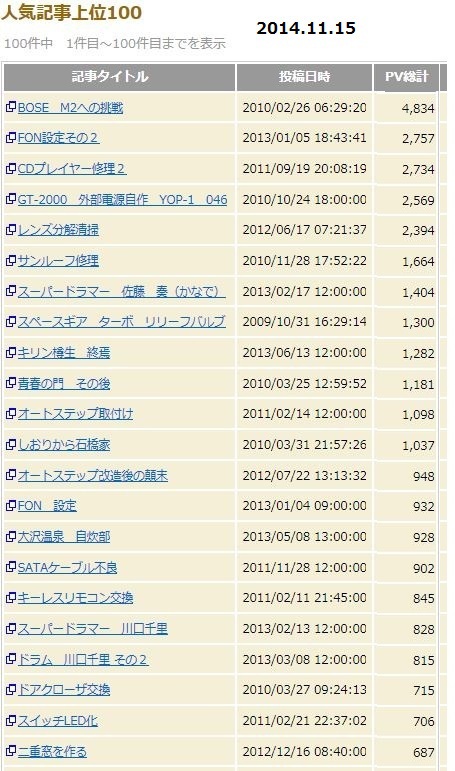
順番が替わることはないがアクセスが全般にわたって進んでいる。
そう、最近の記事ではなく以前のものが読まれている。
合計すればかなり読まれている。ありがたいことです。
blog記事は書けるかとーしろオヤジ
工作の熱意は失ったか、
写真は撮らなくなったか、、
音楽はどーした、、
スペースギア失くして車はどーする
田舎道 ミライは買えても 水素がネー
家が狭く趣味の道具を広げることが出来ないのが原因です。頑張って働いてきたので家のローンはあと半年で終わるけど新しい家は建てられません。6畳の工作室と12畳のオーディオルームすら持てずに棺おけに入りそうです。
「かあさん、俺が死んだらJBLのSPボックスに入れてくれ」
「棺おけにしてはずいぶん短いわね」
「だいじょうぶ、もと体操部だから体は柔らかい」
「もう片方の箱はどうするの?」
「・・空っぽでもいいから一緒に焼いてくれ。体の硬い人には使えない」
なんか寂しい人生だ・・
自分への問いかけと酒とバラの日々なのです。
しばらくblogも書けずにいても、かつ、このような稚拙なblogながら誰か彼かは見ていただいてるようで、記事をアップしない日でも150から200アクセスくらいカウンターが進む。ありがたいことです。
それではどんな記事が読まれているのだろうかと思い最近の記事のアクセス数を見てもたいしたことはない。
ところで、しくみはよく知らないのだがトップページの一番下を見るとわかるように、この「んだ」blogは全国的に各都道府県にまたがる共通のスタイルでかなり高性能なシステムで出来ている。初期から「フォトラバ」を採用しているのも先進だった。有名な「○○blog」などより高機能ではある。その管理画面からちょこっと開いてみる。
自分の管理画面の「アクセス解析」から「人気記事上位100」というページを開く
あっ、この管理ページは横にだだっぴろいので幅を詰めて欲しいな。載せるのに「スニッピングツール」で切り取り、「ペイント」でコピペしながら幅をよせました。
まずは11月3日

オーディオ関連強し。
ソフトバンクが無料配布したせいか「FONルーター」も読まれている
中身はたいしたことを書いてない「CDプレイヤー修理」
今でも大人気「YAMAHA GT-2000」
以下、工作もの記事
「スーパードラマー佐藤奏ちゃん」と続く
え?ドラマー・・ 大丈夫、もはや知らない人はいないくらい大物ミュージシャンの共演希望が絶えない「スーパードラマー川口千里ちゃん」はちゃんと次に出てくる。
その「人気記事上位100」の今日は
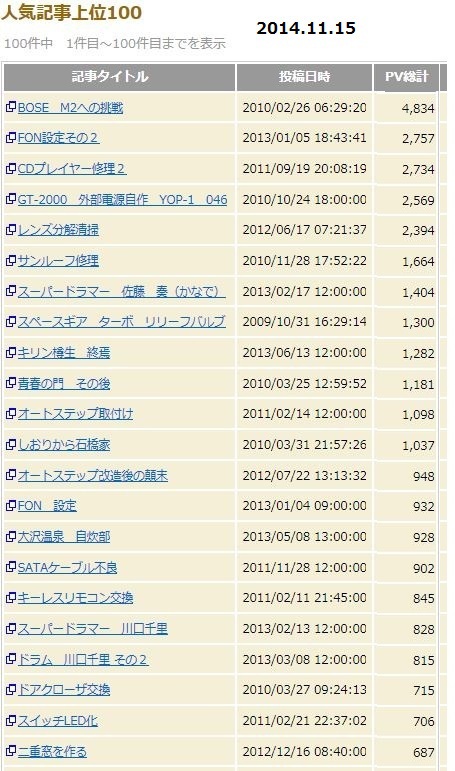
順番が替わることはないがアクセスが全般にわたって進んでいる。
そう、最近の記事ではなく以前のものが読まれている。
合計すればかなり読まれている。ありがたいことです。
blog記事は書けるかとーしろオヤジ
工作の熱意は失ったか、
写真は撮らなくなったか、、
音楽はどーした、、
スペースギア失くして車はどーする
田舎道 ミライは買えても 水素がネー
家が狭く趣味の道具を広げることが出来ないのが原因です。頑張って働いてきたので家のローンはあと半年で終わるけど新しい家は建てられません。6畳の工作室と12畳のオーディオルームすら持てずに棺おけに入りそうです。
「かあさん、俺が死んだらJBLのSPボックスに入れてくれ」
「棺おけにしてはずいぶん短いわね」
「だいじょうぶ、もと体操部だから体は柔らかい」
「もう片方の箱はどうするの?」
「・・空っぽでもいいから一緒に焼いてくれ。体の硬い人には使えない」
なんか寂しい人生だ・・
自分への問いかけと酒とバラの日々なのです。
2014年09月01日
『ごもくちゃんライブカメラ』
パソコンとインターネットを使って留守番モニターができないかというお話です。
家を空けた時、ペットの様子や部屋の中を出先からスマホで見ることが出来たらいいな、というようなことがないだろうか。
遠く離れた場所でも「ライブカメラ」で酒田の様子や鶴岡公園の今現在が見える。冬の月山道路の雪の状態をライブカメラで確認できるのはとても有難いシステムだ。
そこでうちのごもくちゃんをひとりで留守番させたときの様子を見ることができないか。それ一台でネット配信できるという単品のライブカメラは販売されているがちゃちなカメラでそれなりに高い。
それより、手持ちのWEBカメラを活用できないか。あるいはノートパソコンでできないか、ググッてみたら 『ivideon』 というソフトがみつかった。
WEBカメラを接続したパソコンまたはカメラ付きノートパソコンを送り側としてネットに繋ぎ、外出先ではiphoneやandroidのスマホ/タブレットで見ることができるというすぐれモノ。

さっそくWin8.1をインストールして使えるようになったASUSネットブックに入れてみた。アカウントを作成してカメラ画像をネットに配信。写真ではなく動画です。
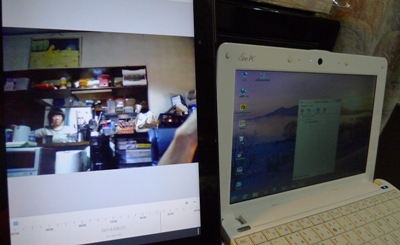
見るほうのiphoneやAndroidスマホ、タブレットには同じ「ivideon」のクライアントをインストールしてログイン。右のネットブックのカメラが写した画像を左のXperia Z2 Tablet で見ることができます。
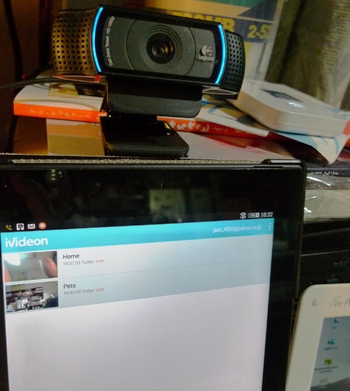
LogicoolのWEBカメラ C920 を繋いであるデスクトップにも入れてみる

2台のパソコンで同じメアドで違う名前で設定すると、受けて側は一つのアクセスで二つの画面を選んでみることができる。デスクトップから送る画像はカメラとパソコンの性能がそれなりに高いので滑らかに動く。画面の滑らかさはCPUの処理速度に拠るみたいだが確認用としては画面がカクカクしても問題ない。ネットブックの性能でも十分役に立つ。スカイプのできるパソコンならライブカメラが可能ということ。
防犯などにも応用できそうだがひとつ間違えるとデリケートな問題にも触れそうで使う人のモラルという意味では十分な注意が必要と思う。
家族全員が家を空けることが今までなかったがそうもいかないときが来るかもしれない。猫をペットホテルに預けることも十分に調べたがそれはそれで猫にしてみればとても大きな負担らしい。1日や2日なら、トイレとごはんと水が確保されていれば家にいた方が良いようでもある。特に外に出ようともしないビビリの「ごもくちゃん」には。
それにしても、インターネットを使い簡単に遠隔カメラ画像を見ることができるのはすごいと思う。
えっ ごもくはなぜ出てこない? ショット画像を撮り損ねた。 次、載せます。
家を空けた時、ペットの様子や部屋の中を出先からスマホで見ることが出来たらいいな、というようなことがないだろうか。
遠く離れた場所でも「ライブカメラ」で酒田の様子や鶴岡公園の今現在が見える。冬の月山道路の雪の状態をライブカメラで確認できるのはとても有難いシステムだ。
そこでうちのごもくちゃんをひとりで留守番させたときの様子を見ることができないか。それ一台でネット配信できるという単品のライブカメラは販売されているがちゃちなカメラでそれなりに高い。
それより、手持ちのWEBカメラを活用できないか。あるいはノートパソコンでできないか、ググッてみたら 『ivideon』 というソフトがみつかった。
WEBカメラを接続したパソコンまたはカメラ付きノートパソコンを送り側としてネットに繋ぎ、外出先ではiphoneやandroidのスマホ/タブレットで見ることができるというすぐれモノ。

さっそくWin8.1をインストールして使えるようになったASUSネットブックに入れてみた。アカウントを作成してカメラ画像をネットに配信。写真ではなく動画です。
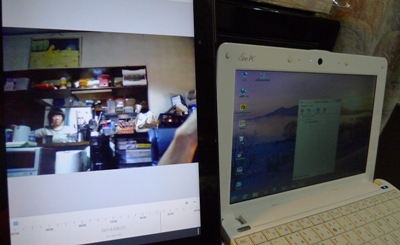
見るほうのiphoneやAndroidスマホ、タブレットには同じ「ivideon」のクライアントをインストールしてログイン。右のネットブックのカメラが写した画像を左のXperia Z2 Tablet で見ることができます。
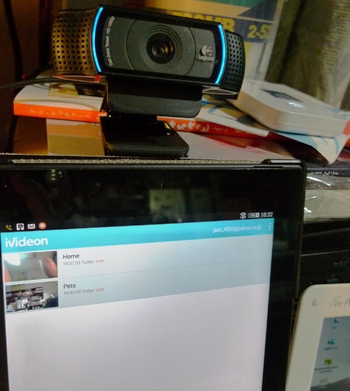
LogicoolのWEBカメラ C920 を繋いであるデスクトップにも入れてみる

2台のパソコンで同じメアドで違う名前で設定すると、受けて側は一つのアクセスで二つの画面を選んでみることができる。デスクトップから送る画像はカメラとパソコンの性能がそれなりに高いので滑らかに動く。画面の滑らかさはCPUの処理速度に拠るみたいだが確認用としては画面がカクカクしても問題ない。ネットブックの性能でも十分役に立つ。スカイプのできるパソコンならライブカメラが可能ということ。
防犯などにも応用できそうだがひとつ間違えるとデリケートな問題にも触れそうで使う人のモラルという意味では十分な注意が必要と思う。
家族全員が家を空けることが今までなかったがそうもいかないときが来るかもしれない。猫をペットホテルに預けることも十分に調べたがそれはそれで猫にしてみればとても大きな負担らしい。1日や2日なら、トイレとごはんと水が確保されていれば家にいた方が良いようでもある。特に外に出ようともしないビビリの「ごもくちゃん」には。
それにしても、インターネットを使い簡単に遠隔カメラ画像を見ることができるのはすごいと思う。
えっ ごもくはなぜ出てこない? ショット画像を撮り損ねた。 次、載せます。
2014年06月07日
Win8を使いやすく
使いにくいと評判のWindows8ですがあるソフトを入れると使いやすくなるというお話です。
プロのレビューを読まず自分の言葉で書きます。
Windows8は多くの人が使いにくいと感じたらしい。そんな記事を見たので2012年の暮れに自分のPCを新しくするときに”Win8”は避けて”win7”を選びました。 時は流れて昨年夏ごろ、おかあちゃん用の新しいPCはWindows8にしました。もともと慣れていない人なら使いにくくはないだろうとも思ったし新しいものに興味もあった。さらに先日古いネットブックにWindows8をInstallしたことも書きました。
ところがそのPCを設定するときやおかあちゃんに教えるときにWin8に触ってみると噂に違わぬ使いにくさに閉口しました。なにが良くないか整理してみるとおおよそ次のように感じました。
振り返れば今まで「パソコンを使えるということの中身」
①立ち上げ、終了がすぐできる
②PCの設定がしやすい、わかりやすい、たどれること
③使うアプリケーションをすぐ立ち上げられること
④ファイルの保存場所がわかりやすいこと
「Windows8はなぜ使いにくいか」
①終わらせ方がわからない
②右側にカーソルを持っていったときにオバケのように出てくる「チャーム」だかなんだかが出たり出なかったりでいらいらする。各種設定はここから入る。
③使うアプリケーションにすぐ行けない仕舞いにはテニスコートに叩きつけたくなる。
④ディレクトリ構造にわざと近づけないようにしているみたいにわかりにくくしている。実はこれが今までのXPでもなんでも同じだが「今保存したのどこ行った?」っていう人の一番のウィークポイントだった。エクスプローラーで見えていたツリー構造はOSの形がどう進化しても使う人が意識しなくちゃ意味が無い。
⑤タブレット用に作られたと思われる「アフロ」だか「エアロ」だかタイル張りにデスクトップを使う人が付き合う必要は無い。マウスを動かす動作が増えて面倒このうえない。仕舞いにゃ海に沈めたくなる。
⑥OFFICE2007に初めて触ったような「印刷もできない苛立ち」みたいな感じがしました。
「Windows8.1で少し改善」
スタートボタンのあった場所に「Starttip」というボタンを作って何ができるかと思えば「エアロ」とデスクトップの切り替えだと。けちくさいボタンであまり改善された気がしなかった。チャームに機能が増えた=しかし、チャームの存在そのものに意義あり。つかいにくいだけ。デスクトップの中に機能を持たすべき。
「Windows8.1 Updateでもう少し改善」
○「エアロ」の右上に電源と検索のボタンができた。少なくとも終了がしやすくなった。
○タスクバーにいろいろ出るようになった。
でもあっちこっちとっちらかったデザインはなんとも言えない。
結局 「スタートボタンが欲しい!」

そこで今のところ解決してくれるのが 『CLASSIC SHELL』 というWindows8にスタートボタンを追加するフリーソフトです。Win7までの使い勝手が復活します。

アプリにもコントロールパネルにもさくさく行けます
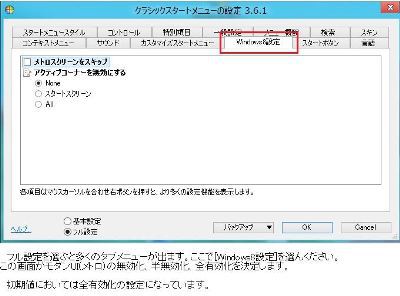
起動時にエアロ画面をスルーしてダイレクトにデスクトップ画面に行けます
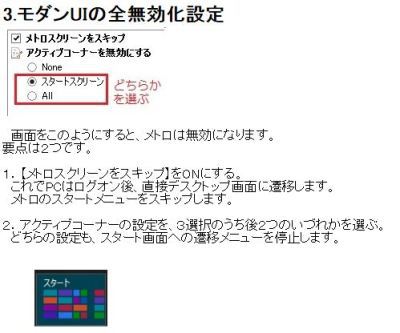
デスクトップにすぐに行けてスタートボタンの機能がフル活用出来るならWIN7のように使えます。
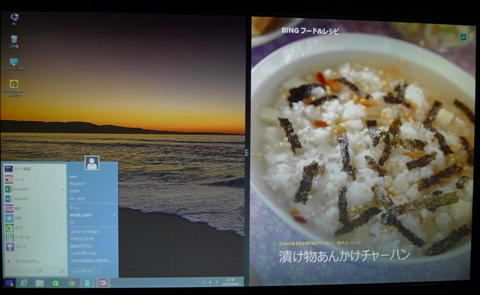
ここまでできるならWindows8も使いやすくなり逆に良い面が活かされてきます。
ちゃんと褒めるべき点は褒めます。
「Windows8 or 8.1Update の良いところ」
①INSTALLが速い
②かなり広い範囲のハード(PC本体)に対応し、デバイスドライバーの取りこぼしが少ない。過去のWindowsでデバイスに黄色いマークが付いていたのがすんなり認識される。これは大きな進化です。
③起動が速く軽い。古いネットブックでもなんとか使えるようになった。
※注意※
「CLASSIC SHELL」をインストールするときは開発した本家「電机本舗」のサイトからダウンロードしてください。怪しいダウンロードサイトだとウイルスを引っ張ってくる可能性があります。
バージョン3.6.8は設定画面が日本語対応です。新しいバージョン4.1.0は設定が英語ですが使う画面は普通に日本語ですので問題ありません。
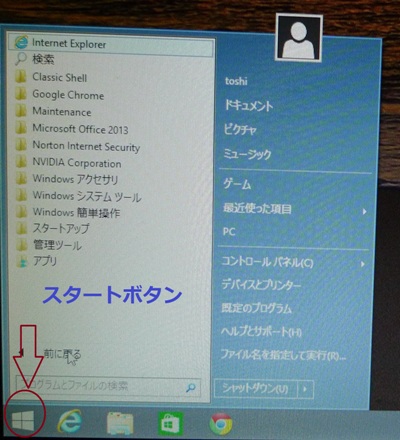
本家URL
http://classicshell.dnki.co.jp/
次の 「Windows 8 Update2」 でスタートボタンが復活するといううわさですがどうなんでしょうか。
プロのレビューを読まず自分の言葉で書きます。
Windows8は多くの人が使いにくいと感じたらしい。そんな記事を見たので2012年の暮れに自分のPCを新しくするときに”Win8”は避けて”win7”を選びました。 時は流れて昨年夏ごろ、おかあちゃん用の新しいPCはWindows8にしました。もともと慣れていない人なら使いにくくはないだろうとも思ったし新しいものに興味もあった。さらに先日古いネットブックにWindows8をInstallしたことも書きました。
ところがそのPCを設定するときやおかあちゃんに教えるときにWin8に触ってみると噂に違わぬ使いにくさに閉口しました。なにが良くないか整理してみるとおおよそ次のように感じました。
振り返れば今まで「パソコンを使えるということの中身」
①立ち上げ、終了がすぐできる
②PCの設定がしやすい、わかりやすい、たどれること
③使うアプリケーションをすぐ立ち上げられること
④ファイルの保存場所がわかりやすいこと
「Windows8はなぜ使いにくいか」
①終わらせ方がわからない
②右側にカーソルを持っていったときにオバケのように出てくる「チャーム」だかなんだかが出たり出なかったりでいらいらする。各種設定はここから入る。
③使うアプリケーションにすぐ行けない仕舞いにはテニスコートに叩きつけたくなる。
④ディレクトリ構造にわざと近づけないようにしているみたいにわかりにくくしている。実はこれが今までのXPでもなんでも同じだが「今保存したのどこ行った?」っていう人の一番のウィークポイントだった。エクスプローラーで見えていたツリー構造はOSの形がどう進化しても使う人が意識しなくちゃ意味が無い。
⑤タブレット用に作られたと思われる「アフロ」だか「エアロ」だかタイル張りにデスクトップを使う人が付き合う必要は無い。マウスを動かす動作が増えて面倒このうえない。仕舞いにゃ海に沈めたくなる。
⑥OFFICE2007に初めて触ったような「印刷もできない苛立ち」みたいな感じがしました。
「Windows8.1で少し改善」
スタートボタンのあった場所に「Starttip」というボタンを作って何ができるかと思えば「エアロ」とデスクトップの切り替えだと。けちくさいボタンであまり改善された気がしなかった。チャームに機能が増えた=しかし、チャームの存在そのものに意義あり。つかいにくいだけ。デスクトップの中に機能を持たすべき。
「Windows8.1 Updateでもう少し改善」
○「エアロ」の右上に電源と検索のボタンができた。少なくとも終了がしやすくなった。
○タスクバーにいろいろ出るようになった。
でもあっちこっちとっちらかったデザインはなんとも言えない。
結局 「スタートボタンが欲しい!」

そこで今のところ解決してくれるのが 『CLASSIC SHELL』 というWindows8にスタートボタンを追加するフリーソフトです。Win7までの使い勝手が復活します。

アプリにもコントロールパネルにもさくさく行けます
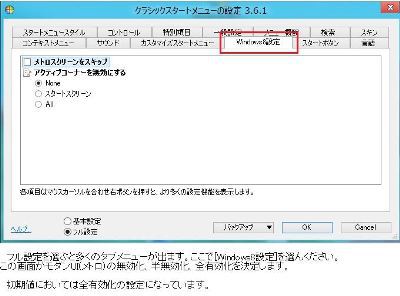
起動時にエアロ画面をスルーしてダイレクトにデスクトップ画面に行けます
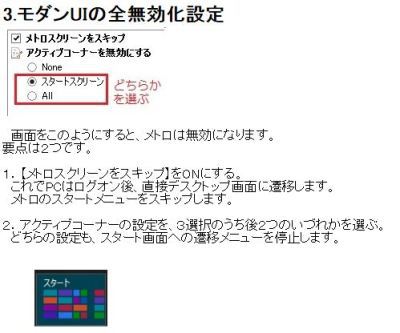
デスクトップにすぐに行けてスタートボタンの機能がフル活用出来るならWIN7のように使えます。
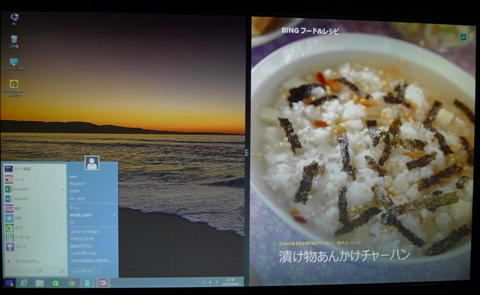
ここまでできるならWindows8も使いやすくなり逆に良い面が活かされてきます。
ちゃんと褒めるべき点は褒めます。
「Windows8 or 8.1Update の良いところ」
①INSTALLが速い
②かなり広い範囲のハード(PC本体)に対応し、デバイスドライバーの取りこぼしが少ない。過去のWindowsでデバイスに黄色いマークが付いていたのがすんなり認識される。これは大きな進化です。
③起動が速く軽い。古いネットブックでもなんとか使えるようになった。
※注意※
「CLASSIC SHELL」をインストールするときは開発した本家「電机本舗」のサイトからダウンロードしてください。怪しいダウンロードサイトだとウイルスを引っ張ってくる可能性があります。
バージョン3.6.8は設定画面が日本語対応です。新しいバージョン4.1.0は設定が英語ですが使う画面は普通に日本語ですので問題ありません。
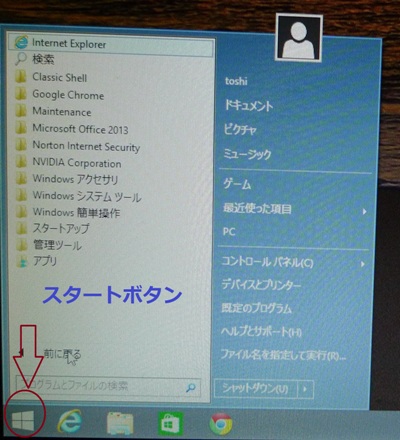
本家URL
http://classicshell.dnki.co.jp/
次の 「Windows 8 Update2」 でスタートボタンが復活するといううわさですがどうなんでしょうか。
2014年06月04日
葦簀 (よしず)

日曜日 気温 30℃ まるで真夏です。
あんまり暑いので朝仕事でひとふんばり、陽の当たる窓面によしずを張りました。
ところで、、2週間以上もの間、ブロぐupしないというとんだご無沙汰をしてしまいご無礼いたしました。携帯に「生きてるか確認メール」をもらってしまいました(笑)。それはブログに参加して記事を載せていることが役に立ってるわけで、確かに長い期間アップがなければ心配をかけるという教訓になりました。ありがたいことです。今後も2週間以上記事が載らなかったらためしにメールをください。
返事がなければとーしろオヤジはこのよのものではないんでないかい?いぎっだが、わがらね。なしたど?さーまじごどいったけぉん。
なにがあったかと言いますとまたまたパソコントラブルで四苦八苦していました。些細な綻びから大事になり、再インストールのラッシュでした。WIN7をINSTALLすると終了時にものすごい数のアップデートが繰り返されます。その一連の作業を複数回繰り返して疲れてしまいました。
パソコンは今まで30台以上自作していますのでWINDOWSのOSを入れなおすのはそんなに苦ではないのですが、今回は入れ直したと思ったらマザーボードが壊れるという憂き目に遭い、さらに複雑などつぼにはまって2週間の間とてつもない回数のINSTALLの繰り返しをしていました。
数々の使い慣れたSOFTを入れて落ち着いてから、ビデオカードや音源ボードを復旧したところ肝心のビデオカードがおかしい。よくよく調べたらマザーボード側がおかしいことがわかり別なPCIEソケットに刺すと動作はするもののTVチューナーを動かしたときに映りが悪い。部品を全部はずして再度調べているとケースから何かカラカラいう音がするので逆さにしてみたらコンデンサがひとつ落ちてきた。
これでもずいぶん端折りました、原稿用紙10枚に及ぶのでは無いかというくらい書きましたが削除しました。
最初はなにかウイルス的におかしい動きになったと思いますが、切れ目の無い不具合が仕舞いにはマザーボードが物理的に壊れるというシームレスな具合悪さに閉口しました。
壊れたマザーボードを”ASROCKのB”としましょう。
で、前に具合が悪いと思って使わずに持っていたGIGABYTEマザーボード”A"引っ張り出してINSTALLを終えて何とか使っています。これもPCIEx16が動作せずビデオカードを使えません。CPU内臓グラフィックで我慢です。
そうこうしているうちに修理に出した"B”が直って今日返ってきました。いまさら再INSTALLする気になれず。ハード構成が違うために保存してあるバックアップで復旧できないのです。

いじくりたおしているうちに古いXPのデスクトップPCにWIN8.1を入れてみた。サウンドブラスターオージーはXPまでなので使えないものの他のハードは全部ドライバーを認識して結構快適に動く。何ぞ起きたときの予備にしておく。
それにしてもPC依存度が高く、PCに不具合があると生活のリズムも狂いがちな脆弱さは己がそうしたとはいえなんとかせねば。趣味も仕事も自分用のTVもPCで見てるし・・・グラボを使うためにはマザーボードを”B”に戻してもう一度やらなきゃならないか・・・・眩暈がしてきた。
トラブルを 簾で隠す 夏の宵
すだれの陰は ビールがうまい
せめて、生き方は「紗」をかけず見通し良くいきたいものです。まだまだ修行が足りません。
2014年04月10日
Win 8.1 Update
今朝(4月9日)、4時半で目が覚めました。
おもむろにWin8.1を入れてある2台のパソコンを立ち上げ・・・Windows Update を起動します。

今日は何の日か、WinXPのサポート終了の日でもありますが、去るものは追わず、新しいWin8.1がUpdateされる日です。昨年秋に「8」から「8.1」に変わり少しとっつきやすくなったのですがまだまだマウスとキーボードで従来通り動かそうとすると抵抗がありました。しかし、さらに今回のUpdateではよりマウス操作に近づくとの振れ込みです。
「8」から「8.1」ではなく 『8.1』 から 『8.1 Update 』 に変わるお話です。Win8のまま使っているPCは8.1にアップデートしてから「8.1Update」に段階を踏まないとインストールできません。

今日のUpdateで6個のファイルが新規にアップデート対象のようです。先に5個の準備ファイルがINSTALLされ、最後にWin8.1Updateの本体がINSTALLされます。途中までいくとしばらく止まったかのように数字が進まなくなりますがじっとがまんです。かなり大きなファイルをダウンロードしています。
広角レンズのせいで同じような大きさに見えますが手前が10.1インチのおらっちのネットブック。向こうは14インチのおかんのASUS S400CAです。
このノートパソコンは日本ASUSのHPに載ってない型式で、かろうじて英語のASUSにはありましたが、一時期ネット上複数の店にあり価格も安く買えました。国内では珍しいモデルです。SSDを先に動かすハイブリッドHDDと「i5」でとても快適に動きます。「KINGSOFT OFFICE」が入っていたのですが出来ない作業があるので本家OFFICEを入れ直した。
さて、Win8.1Updateに戻ろう。無事アップデートが終わって再起動。

メトロ画面でもポインターを下に持ってくるとタスクバーが出てきて操作が出来る。

メトロ画面の右上に検索ボタンと電源ボタン
ぱっと見、あまり変化が無いように見えますが8.1を立ち上げログインすると先にデスクトップに行くので格段に楽です。またメトロとの行き来が操作し易くなりクリックやめくる動きが少なくなりました。入れたばかりでまだちゃんと使ってないので断言できませんが、これならWin7の延長で使う気になっただろうという気がします。自分もXPから新しいのに換えるときにWin8がもう少し使いやすかったらWin7を入れずに済んだものを。
Win8の新装開店時がこの仕様ならあんなに酷評されなかったのだろうと思う。STARTボタンが無い、電源の切り方がややこしいというだけでおそろしく使いにくかった。デスクトップでもノートでもキーボードとポインターで使うPCが「メトロやタイル」「チャーム」なんぞ不要だし、タブレットと融合したいなら別なアプローチがあっただろうに。
初めてOFFICE2007に触ったときも印刷すら出来ず、あまりの操作しにくさにPCをテニスコートにたたきつけようかとかと思った。OFFICE2010になってやっと以前のものと繋がりが出来てきた。そして徐々に慣れてきたがまだ使いこなせない。極端なユーザーインターフェイスの変更はユーザーを困らせるだけだ。新しい人が「さあ、今日からパソコンを使います!」ってやり始めるんじゃないってことをもう少し汲んで欲しい。
黎明期のアップルPCがなぜ使い易かったか、なぜ評判になったか。ゲイツがまねをしたのは何だったのか。
ここまで書いて思うのは、アップルが登場したときに目指した操作感はマッキントッシュPCから今のiPHONEまで一貫しているということ。ワンボタンマウスで絵柄を操作するセンスと指一本でアイコンを操作するのは同じ感覚だ。
といいながら自分が使っているのは「Windows」だし「Android」だ。 なぜか、りんごに近づけない。
寄らば窓の傍
おもむろにWin8.1を入れてある2台のパソコンを立ち上げ・・・Windows Update を起動します。

今日は何の日か、WinXPのサポート終了の日でもありますが、去るものは追わず、新しいWin8.1がUpdateされる日です。昨年秋に「8」から「8.1」に変わり少しとっつきやすくなったのですがまだまだマウスとキーボードで従来通り動かそうとすると抵抗がありました。しかし、さらに今回のUpdateではよりマウス操作に近づくとの振れ込みです。
「8」から「8.1」ではなく 『8.1』 から 『8.1 Update 』 に変わるお話です。Win8のまま使っているPCは8.1にアップデートしてから「8.1Update」に段階を踏まないとインストールできません。

今日のUpdateで6個のファイルが新規にアップデート対象のようです。先に5個の準備ファイルがINSTALLされ、最後にWin8.1Updateの本体がINSTALLされます。途中までいくとしばらく止まったかのように数字が進まなくなりますがじっとがまんです。かなり大きなファイルをダウンロードしています。
広角レンズのせいで同じような大きさに見えますが手前が10.1インチのおらっちのネットブック。向こうは14インチのおかんのASUS S400CAです。
このノートパソコンは日本ASUSのHPに載ってない型式で、かろうじて英語のASUSにはありましたが、一時期ネット上複数の店にあり価格も安く買えました。国内では珍しいモデルです。SSDを先に動かすハイブリッドHDDと「i5」でとても快適に動きます。「KINGSOFT OFFICE」が入っていたのですが出来ない作業があるので本家OFFICEを入れ直した。
さて、Win8.1Updateに戻ろう。無事アップデートが終わって再起動。

メトロ画面でもポインターを下に持ってくるとタスクバーが出てきて操作が出来る。

メトロ画面の右上に検索ボタンと電源ボタン
ぱっと見、あまり変化が無いように見えますが8.1を立ち上げログインすると先にデスクトップに行くので格段に楽です。またメトロとの行き来が操作し易くなりクリックやめくる動きが少なくなりました。入れたばかりでまだちゃんと使ってないので断言できませんが、これならWin7の延長で使う気になっただろうという気がします。自分もXPから新しいのに換えるときにWin8がもう少し使いやすかったらWin7を入れずに済んだものを。
Win8の新装開店時がこの仕様ならあんなに酷評されなかったのだろうと思う。STARTボタンが無い、電源の切り方がややこしいというだけでおそろしく使いにくかった。デスクトップでもノートでもキーボードとポインターで使うPCが「メトロやタイル」「チャーム」なんぞ不要だし、タブレットと融合したいなら別なアプローチがあっただろうに。
初めてOFFICE2007に触ったときも印刷すら出来ず、あまりの操作しにくさにPCをテニスコートにたたきつけようかとかと思った。OFFICE2010になってやっと以前のものと繋がりが出来てきた。そして徐々に慣れてきたがまだ使いこなせない。極端なユーザーインターフェイスの変更はユーザーを困らせるだけだ。新しい人が「さあ、今日からパソコンを使います!」ってやり始めるんじゃないってことをもう少し汲んで欲しい。
黎明期のアップルPCがなぜ使い易かったか、なぜ評判になったか。ゲイツがまねをしたのは何だったのか。
ここまで書いて思うのは、アップルが登場したときに目指した操作感はマッキントッシュPCから今のiPHONEまで一貫しているということ。ワンボタンマウスで絵柄を操作するセンスと指一本でアイコンを操作するのは同じ感覚だ。
といいながら自分が使っているのは「Windows」だし「Android」だ。 なぜか、りんごに近づけない。
寄らば窓の傍